Upang makapagpalitan ng impormasyon ang mga computer sa bawat isa, dapat silang pisikal na network gamit ang isang wire o wireless na koneksyon. Ang bawat computer ay pagkatapos ay nakatalaga ng isang natatanging address sa loob ng network. Maaari itong magawa nang manu-mano sa bawat PC, o maaari mong patakbuhin ang serbisyo ng DHCP sa isa sa mga ito at ipamahagi ang mga address sa gitna.
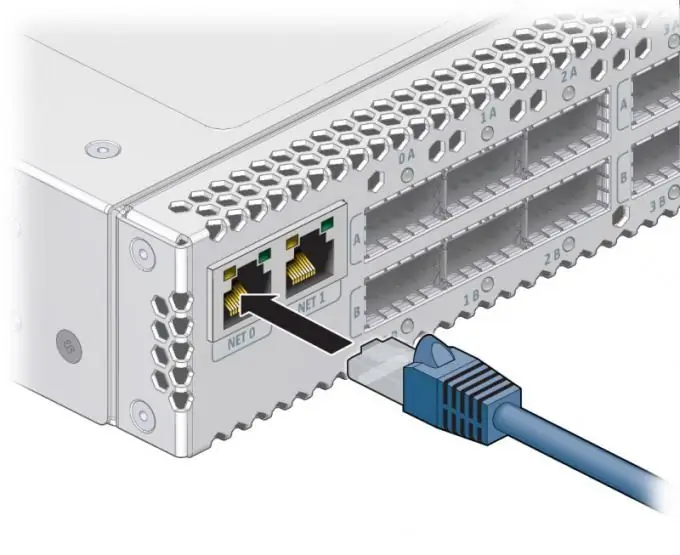
Panuto
Hakbang 1
Tiyaking mayroong isang server ng DHCP sa network. Pumunta sa panel ng admin admin, pumunta sa tab ng mga setting ng network at lagyan ng tsek ang kahon sa tabi ng "Awtomatikong magtalaga ng mga IP address sa mga network device". Ang iba pang mga pangalan para sa item na ito ay posible, ang mas detalyadong impormasyon ay matatagpuan sa help system. Bilang karagdagan, maaari mong itakda ang mga saklaw ng mga naisyu na address, pati na rin ang oras ng pag-upa - ang panahon kung saan ang kliyente ay naisyu ng isang IP address. Kung kumonekta ka sa Internet sa pamamagitan ng isang network nang walang router, suriin sa iyong ISP kung paano i-configure ang DHCP.
Hakbang 2
Tiyaking tumatakbo ang serbisyo ng DHCP-client sa computer. Upang magawa ito, pumunta sa control panel, simulan ang menu na "Administrasyon". Piliin ang "Mga Serbisyo". Hanapin ang DHCP Client sa listahan. I-configure ang serbisyo upang awtomatikong magsimula at pagkatapos ay manu-manong simulan ito. Maaaring mangailangan ito ng mga karapatan ng administrator. Matapos i-restart ang iyong computer, tiyaking tumatakbo pa rin ang serbisyo.
Hakbang 3
Upang paganahin ang DHCP sa isang adapter sa network, pumunta sa mga koneksyon sa network. Maaaring maglaman ang folder na ito ng maraming mga icon ng koneksyon sa network. Piliin kung ano ang gusto mo, mag-right click, i-click ang Mga Properties sa drop-down na menu. Piliin ang TCP / IP protocol mula sa listahan. I-click ang pindutan ng Mga Katangian, piliin ang Awtomatikong Kumuha ng IP Address at Awtomatikong Kumuha ng DNS Address. I-click ang pindutang Ilapat at OK. Kung ang server ay na-configure nang tama, pagkatapos ng ilang segundo ang computer ay makakatanggap ng isang IP address. Maaari mo itong i-verify sa tab na "Katayuan" ng koneksyon sa network.






